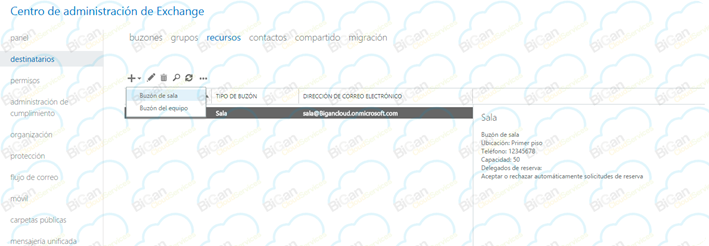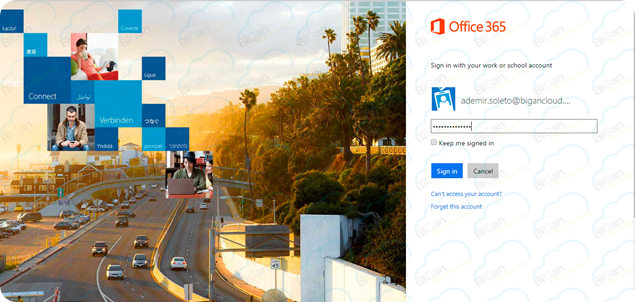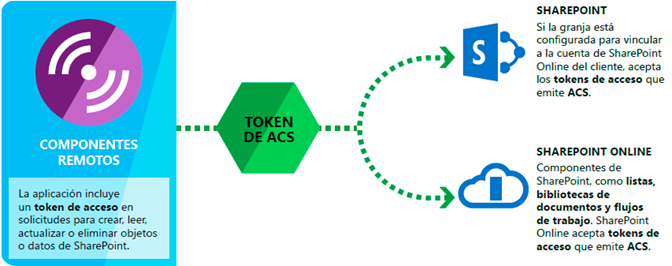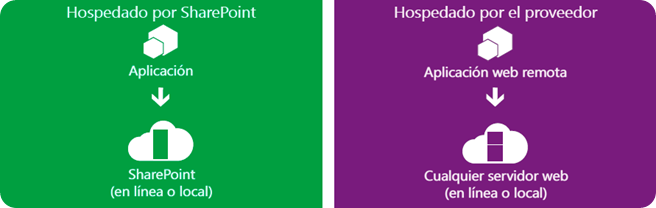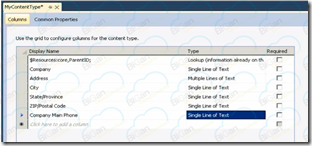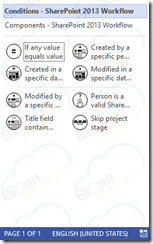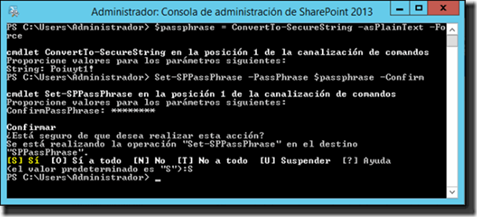Herramientas : Explore Virtual Labs
¿Cuantas veces ha deseado probar el software mas novedoso de Microsoft en un entorno separado del de su negocio y específico para el software analizado? ¿No sería una gran idea poder probar las nuevas Tecnologías de Servidor en 90 minutos o menos, sin necesidad de formatear discos duros o dedicar una o mas máquinas a estas pruebas?. Ahora, con Microsoft TechNet y los Laboratorios Virtuales, usted puede hacerlo. No es necesario ninguna configuración o instalación compleja para experimentar los Laboratorios Virtuales de TechNet. Pruebe los nuevos servicios Web, el gerenciamiento de recursos y herramientas de seguridad, hoy mismo y sin ninguna obligación de compra o costo. Ingresa al siguiente link https://technet.microsoft.com/en-us/virtuallabs/SelectLocale?fromPage=%2Fen-us%2Fvirtuallabs Ademir